Att redigera Videos är numera ett vanligt behov för många fotografer och kreatörer. Lightroom gör det inte bara möjligt att redigera foton, utan också att hantera och klippa videos. I den här tutorialen får du lära dig hur du kan skapa imponerande Standbilder utan att lämna programmet.
Viktigaste insikter
- Du kan extrahera Standbilder från videos i Lightroom.
- Det finns olika verktyg för att redigera kvaliteten på de extraherade bilderna.
- Tekniken är utmärkt för att använda videos som du redan har spelat in för att generera ytterligare fotomaterial.
Steg-för-steg-guide
För att effektivt redigera videos i Lightroom och extrahera Standbilder, följ dessa steg:
Välj video
Först öppnar du Lightroom och laddar upp din video till biblioteket. Leta efter videon som du vill skapa ett Standbild från.
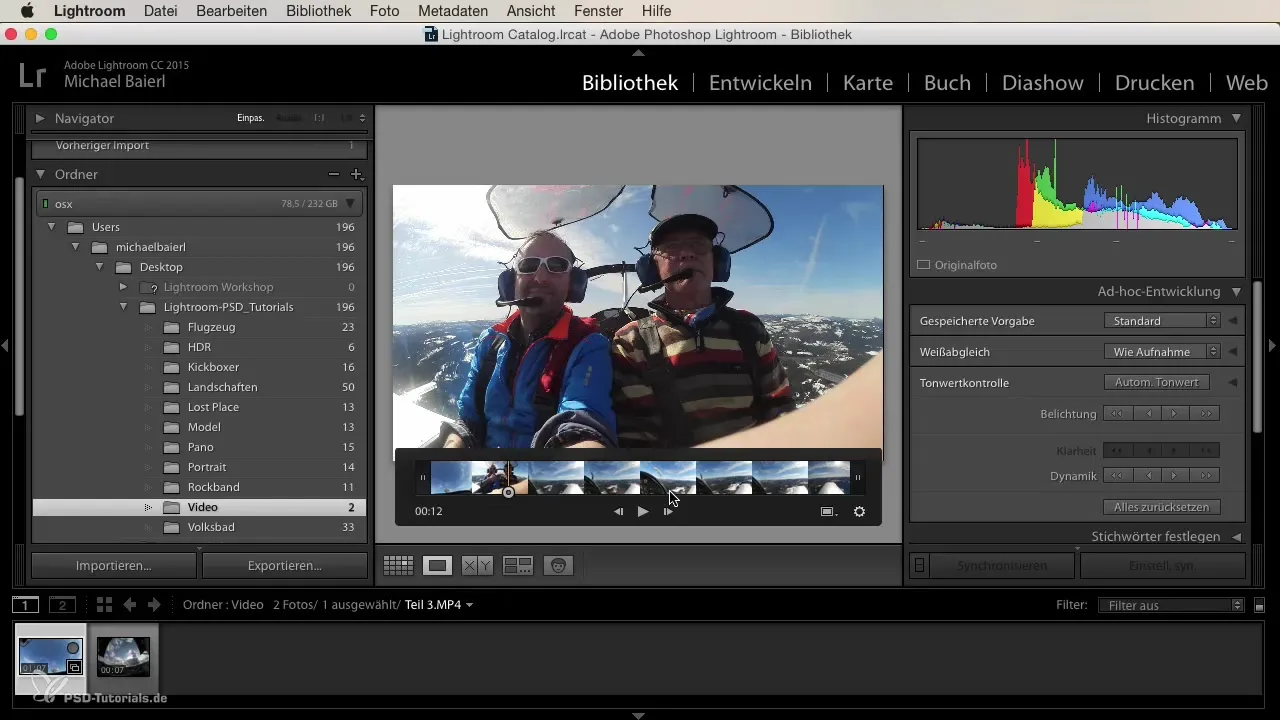
Fånga enkelbild
Välj den exakta platsen i videon där du vill ha Standbilden. Det kan du enkelt göra med hjälp av videons uppspelningsskala. Längst ner hittar du ikonen "Fånga enkelbild". Klicka på den för att extrahera önskat bild.
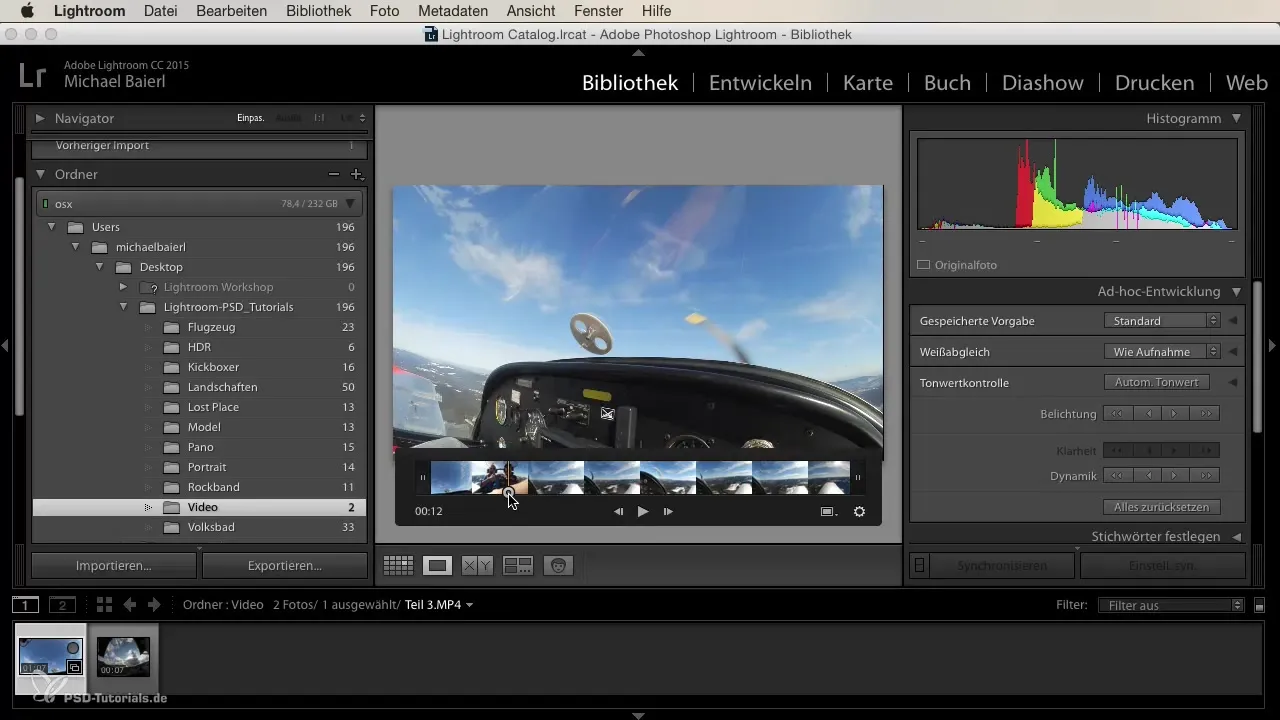
Utveckla bilden
När du har fångat enkelbilden kommer den att visas i din katalog som ett nytt foto. Du kan nu använda de kända redigeringsverktygen i Lightroom för att redigera bilden enligt dina önskemål. Detta inkluderar justering av vitbalansen, exponeringen och mer.
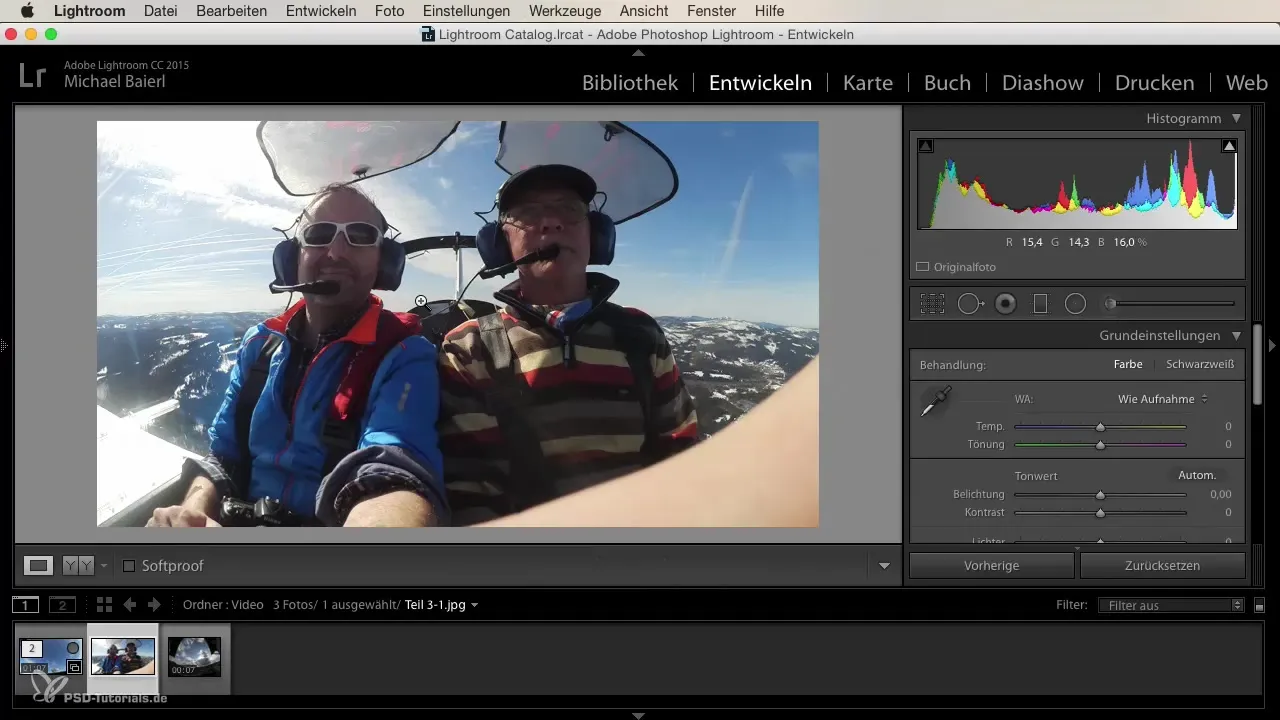
Överväg video kvalitet
Det är viktigt att notera att kvaliteten på Standbilden beror på videons upplösning. Med högkvalitativa videoinspelningar får du tydligare och skarpare bilder. Experimentera med HD-videor för att få de bästa resultaten.
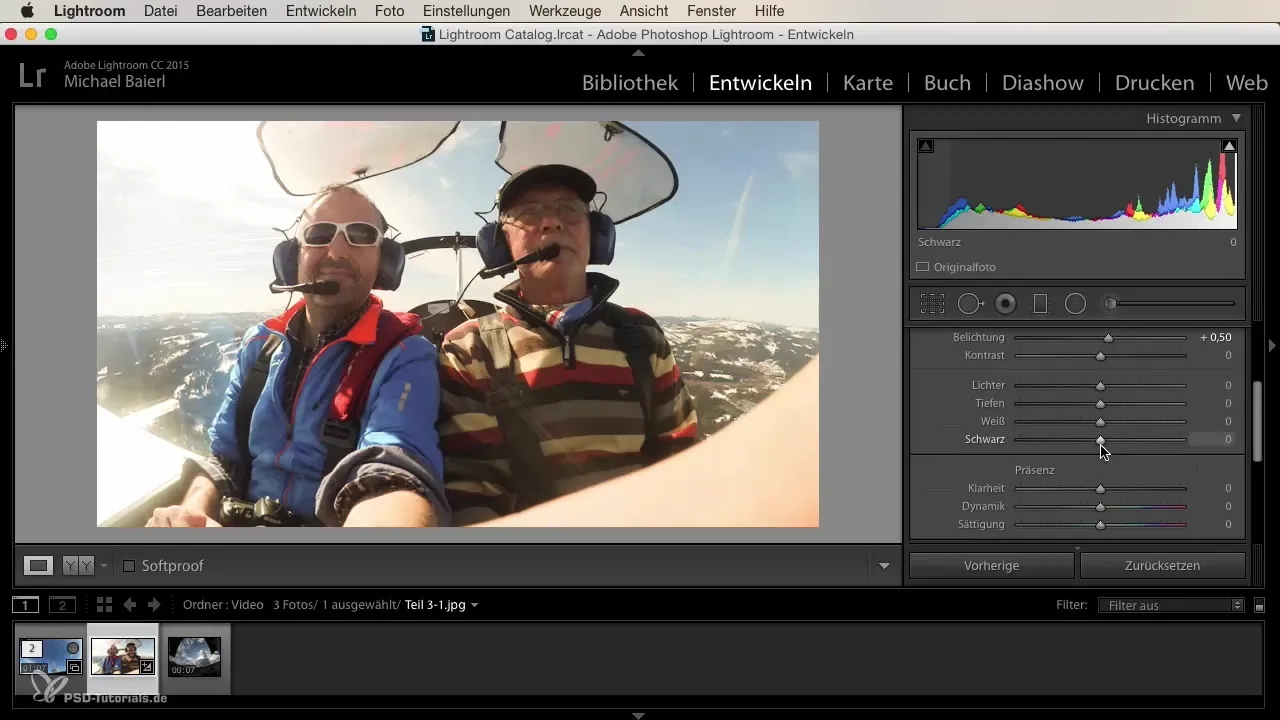
Användning av timelapse-videor
En annan intressant metod är användning av timelapse-videor. De erbjuder fascinerande scener som du kan omvandla till Standbilder. Välj det bästa ögonblicket från timelapse-videon för att redigera bilden på lämpligt sätt.
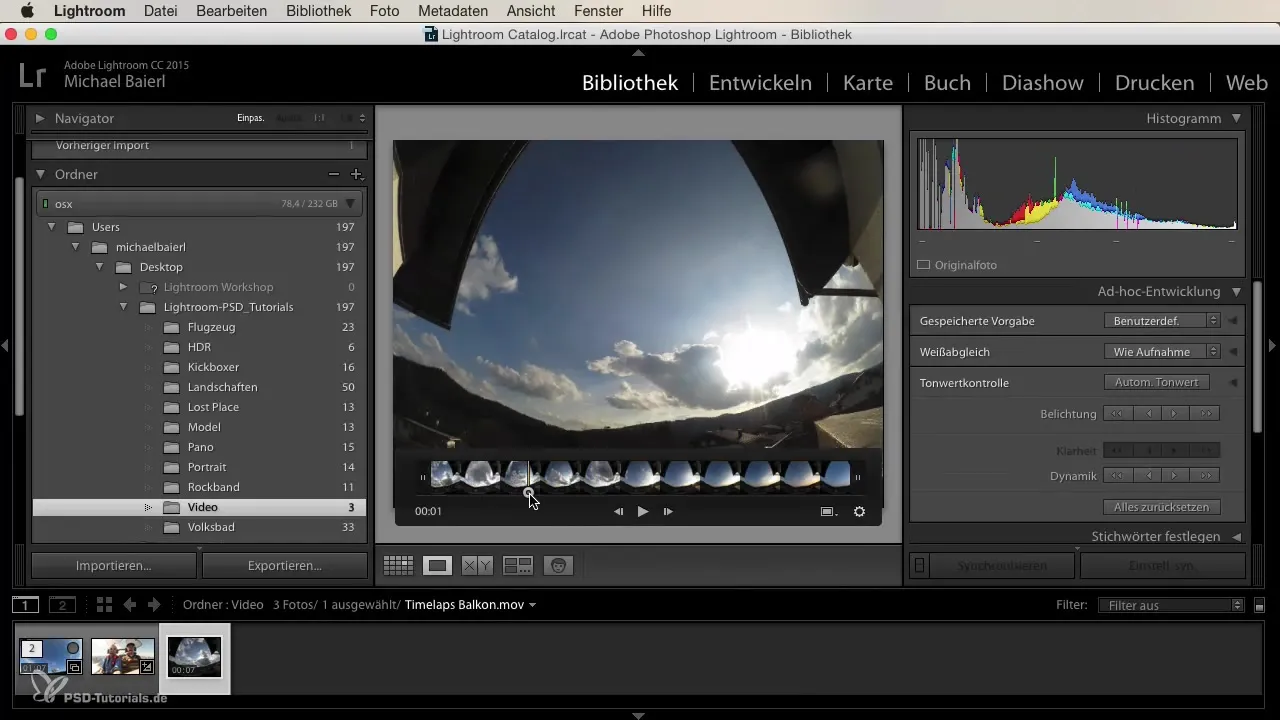
Bilden beskärning
Efter att ha fångat Standbilden, gå till utvecklingsmodulen. Här kan du beskära och justera bilden efter dina idéer. Jag rekommenderar att noggrant välja bildutsnittet för att ta bort oönskade element.
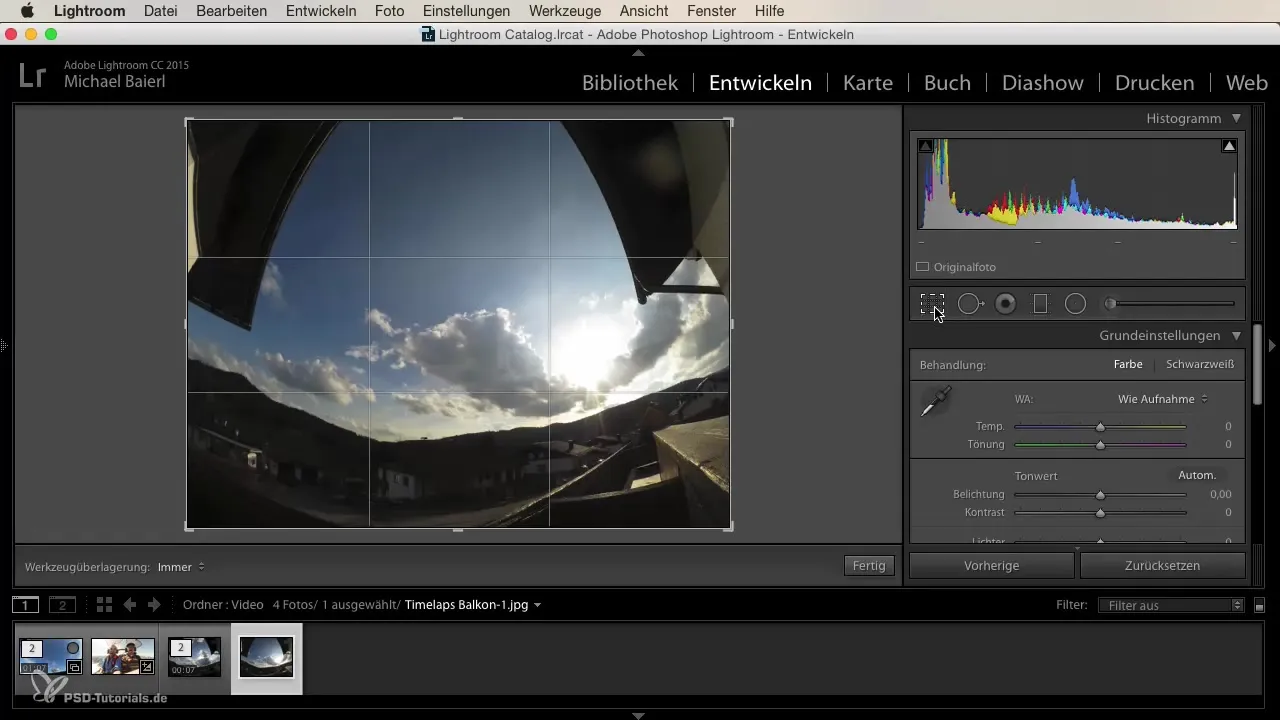
Slutredigering
Innan du sparar Standbilden, se till att alla justeringar är klara. Kontrollera om bilden ser perfekt ut. Du kan använda alla verktyg från Lightroom för att finslipa bilden som du vill.
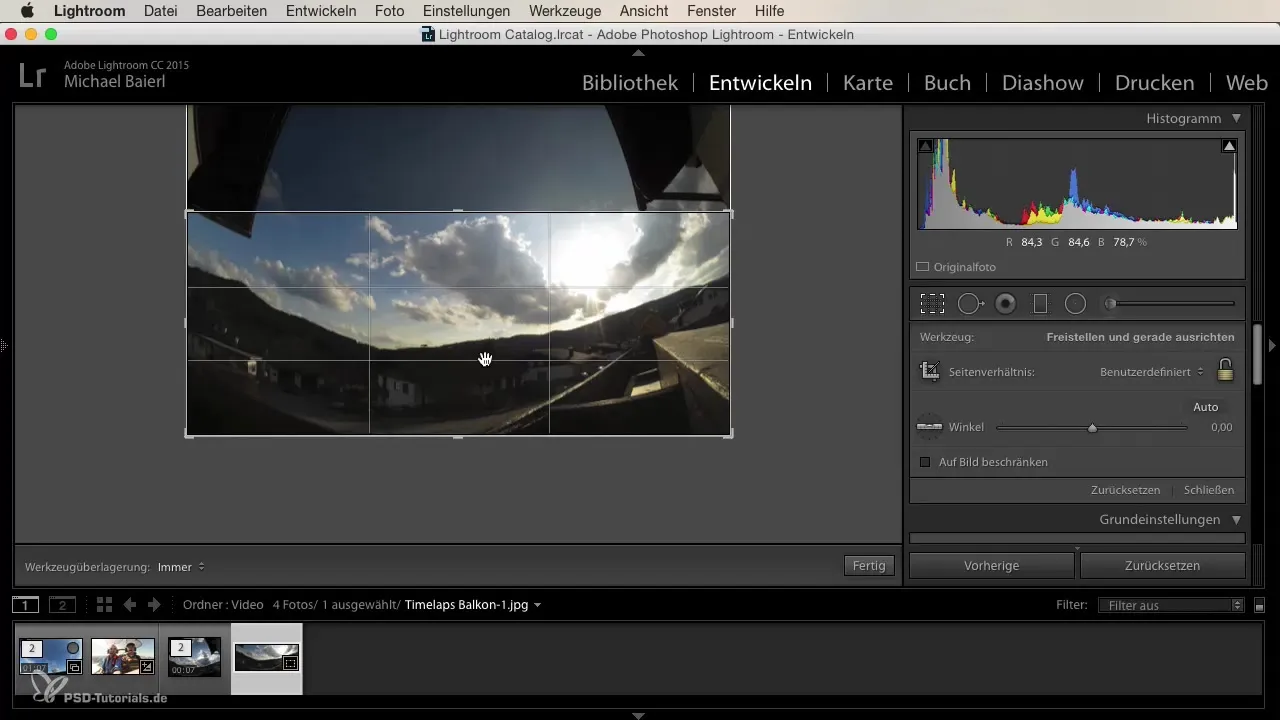
Sammanfattning
Denna guide ger dig möjligheten att extrahera och redigera attraktiva Standbilder från videos. Använd reellt Lightroom-funktioner effektivt för att utöka ditt kreativa arbete.
Vanliga frågor
Hur extraherar jag en Standbild från en video i Lightroom?Välj platsen i videon, klicka på ikonen "Fånga enkelbild" och bilden kommer att skapas.
Kan jag justera kvaliteten på den extraherade bilden?Ja, du kan använda de vanliga verktygen för bildredigering i Lightroom för att förbättra din Standbild.
Fungerar alla videoformat i Lightroom?Lightroom stöder vissa videoformat; se till att din video är i rätt format.
Är funktionen tillgänglig för alla Lightroom-versioner?Funktionen är tillgänglig i de nyare versionerna av Lightroom, kontrollera din programvaruversion för exakt information.
Vilka typer av videor kan jag använda?Du kan använda realtids- och timelapse-videor för att skapa Standbilder.


